Čo je obmedzený režim YouTube? Ako zakázať
Ďalší Užitočný Sprievodca / / August 05, 2021
YouTube je najobľúbenejšia platforma na zdieľanie videí s miliónmi používateľov. Platforma na zdieľanie videí obsahuje najrôznejší obsah, od hier až po novinky. YouTube má pomerne prísne pokyny na udržiavanie obsahu na svojej platforme čistý. Existujú však tisíce a tisíce videí určených pre dospelých divákov.
Chvalabohu YouTube implementoval funkciu s názvom Obmedzený režim. Táto funkcia je obzvlášť užitočná pre rodičov, ktorí sa obávajú obsahu, ktorý ich dieťa konzumuje na YouTube. Je to užitočné aj pre tých, ktorí si jednoducho neprajú byť vystavení obsahu, ktorý by mohol pôsobiť rušivo. Môžu však nastať situácie, keď bude táto funkcia trochu nepríjemná. V prípade, že často narazíte na obsah s vekovým obmedzením, funkcia Obmedzený režim vám zabráni v prezeraní médií. Aby sme vám pomohli lepšie pochopiť, o čom je táto funkcia, budeme hovoriť o tom, čo je obmedzený režim YouTube. Ďalej vám ukážeme kroky na deaktiváciu na viacerých platformách.
Obsah
- 1 Čo je obmedzený režim YouTube?
-
2 Kroky na zakázanie obmedzeného režimu YouTube
- 2.1 Android
- 2.2 iOS / iPhone
- 2.3 Windows / Mac
- 2.4 Android TV
Čo je obmedzený režim YouTube?
Obmedzený režim YouTube je funkcia, ktorá sa používa na filtrovanie obsahu, ktorý by mohol byť zameraný na dospelé publikum. Automaticky vyhľadá videá, ktoré môžu mať nevhodný obsah, a zabráni vám v interakcii s videom alebo komentármi k videu. Táto funkcia samozrejme nie je dokonalá a niektoré videá prechádzajú systémom.
Nemožno poprieť, že to väčšinou funguje. Avšak pre tých, ktorým nevadí, že narazia na YouTube alebo budú pozerať obsah pre dospelých, môže byť táto funkcia deaktivovaná. Vypnutie obmedzeného režimu YouTube navyše ťažko trvá minútu. Ak sa však nachádzate na druhom konci spektra, môžete to vyskúšať ako povoliť obmedzený režim.
Kroky na zakázanie obmedzeného režimu YouTube
Toto sú kroky na zakázanie tejto funkcie na viacerých platformách. Ukážeme vám kroky pre Android, iOS, Windows / Mac a Android TV.
Android
Ľudia používajúci smartfóny s Androidom môžu podľa týchto pokynov deaktivovať obmedzený režim na YouTube.
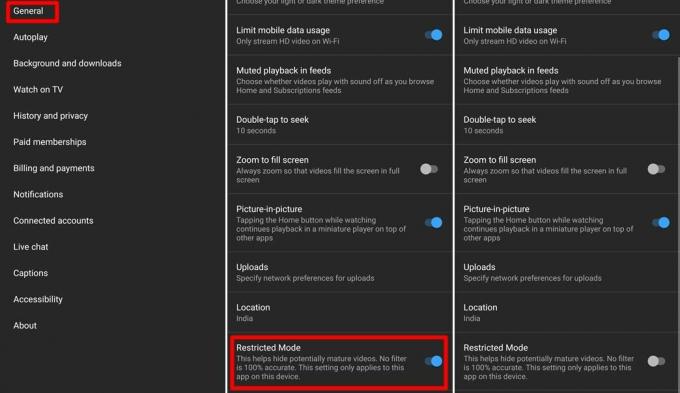
- Spustite aplikáciu YouTube na svojom zariadení so systémom Android.
- Klepnite na svoje Ikona profilu ktorý sa nachádza v pravom hornom rohu obrazovky.
- Teraz klepnite na nastavenie možnosť a vyberte Všeobecné.
- Posuňte sa nadol v zozname a vypnite prepínač vedľa položky Obmedzený režim štítok.
iOS / iPhone
Proces zakázania obmedzeného režimu YouTube na telefónoch iPhone alebo zariadeniach so systémom iOS je dosť podobný ako v prípade systému Android. Existuje však malý rozdiel.
- Spustite aplikáciu YouTube na svojom zariadení iPhone alebo iOS.
- Klepnite na svoje Ikona profilu sa nachádza v pravom hornom rohu obrazovky.
- Vyberte ikonu nastavenie možnosť a potom klepnite na prepínač vedľa Obmedzený režim možnosť vypnúť.
Windows / Mac
Vypnutie obmedzeného režimu na počítači so systémom Windows alebo Mac je pomerne jednoduché a vyžaduje iba niekoľko kliknutí. Podľa pokynov uvedených nižšie túto funkciu vypnete z preferovaného webového prehliadača.

- Navštívte www.youtube.com a prihláste sa pomocou svojho účtu Google.
- Po prihlásení pomocou účtu Google kliknite na ikonu Ikona profilu ktorý sa nachádza v pravom hornom rohu obrazovky.
- V rozbaľovacej ponuke kliknite na Obmedzený režim a potom kliknutím na prepínač vypnite obmedzený režim.
Android TV
Túto funkciu môžete deaktivovať aj na televízore Android TV. Kroky, ako to dosiahnuť, sú uvedené nižšie.
- Prihláste sa do svojho účtu Google na Android TV.
- Spustite aplikáciu YouTube z ponuky aplikácií.
- Posuňte sa nadol a potom vyberte nastavenie.
- Teraz vyberte možnosť označenú ako Obmedzený režim alebo Bezpečný režim.
- Vyberte Zakázať túto funkciu vypnete.
Toto sú kroky na zakázanie obmedzeného režimu YouTube na viacerých platformách. Je tiež potrebné poznamenať, že ak deaktivujete túto funkciu v telefóne, nebude automaticky deaktivovaná na žiadnom inom zariadení. Preto musíte manuálne zapnúť alebo vypnúť obmedzený režim na každom zariadení.
Ďalšia vec, ktorú musíte vedieť, je, že nebudete môcť zakázať obmedzený režim, ak sa nachádzate na účte spoločnosti / organizácie. Nastavenia obmedzeného režimu je možné povoliť alebo zakázať iba prostredníctvom účtu správcu. Kroky na vypnutie tejto funkcie preto budú fungovať iba pre osobný účet, a nie pre ten, ktorý spravuje organizácia. Relaxovať môžu tiež rodičia, ktorí v účte dieťaťa povolili obmedzený režim prostredníctvom aplikácie Family Link. Dieťa nemôže túto funkciu deaktivovať prostredníctvom svojho účtu. Dúfame, že sa vám podarilo obmedzený režim pre YouTube vypnúť podľa pokynov v sprievodcovi.
Súvisiace články YouTube
- Sedem spôsobov, ako bezplatne zvýšiť počet zobrazení videa na YouTube
- Ako znížiť využitie dát YouTube na počítači so systémom Windows 10
- Ako prepojiť svoje videá z YouTube s TikTokom
- 8 najlepších spôsobov, ako zvýšiť počet komentárov na YouTube bez akejkoľvek propagácie



